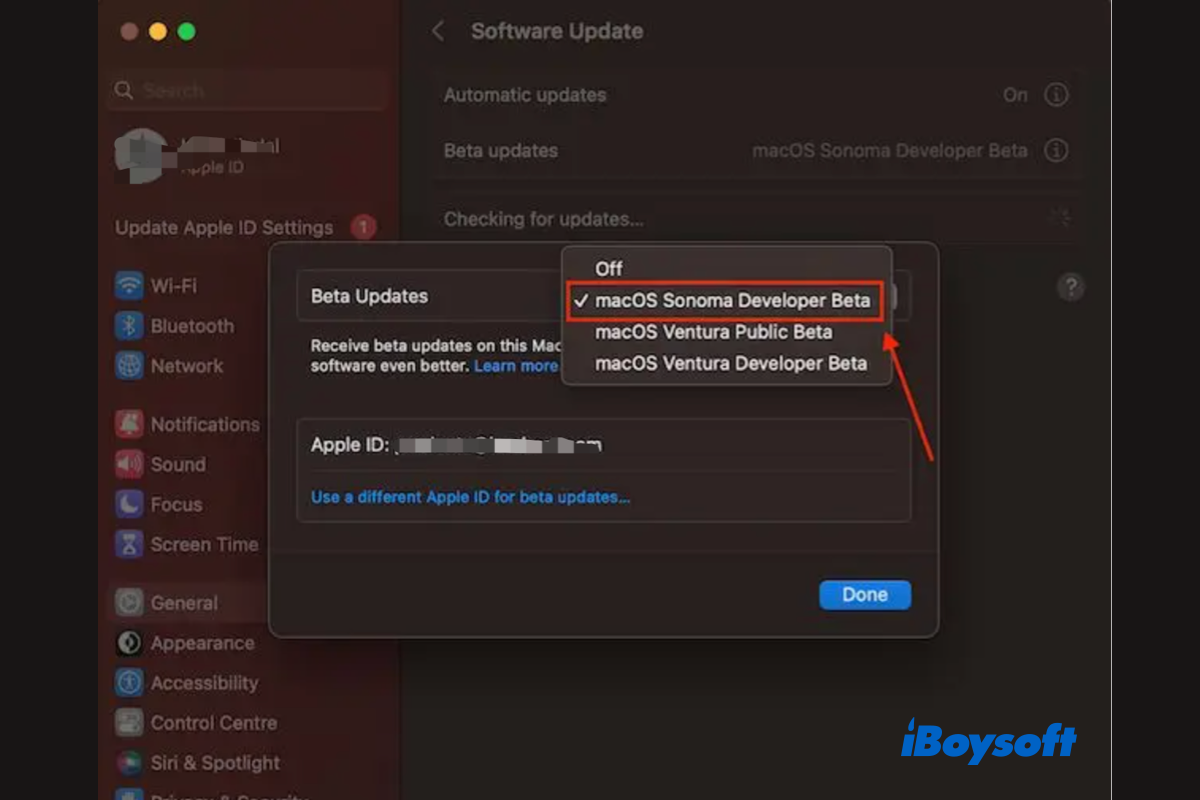Appleは、macOS Sonomaという最新バージョンの後継として、2023年のWWDCでmacOS Venturaの最新バージョンを発表しました。一方、Appleは開発者向けにmacOS Sonomaベータ版をリリースしました。パブリックベータ版は7月にリリースされ、公式バージョンは9月末か10月に利用できる予定です。
最新のmacOSバージョンであるSonomaは、Macユーザーに対して改良とエキサイティングな機能を提供します。新機能を探求し、macOSのアップカミングバージョンを実際に体験したい場合は、MacにmacOS Sonomaデベロッパーベータをダウンロードしてインストールすることができます。
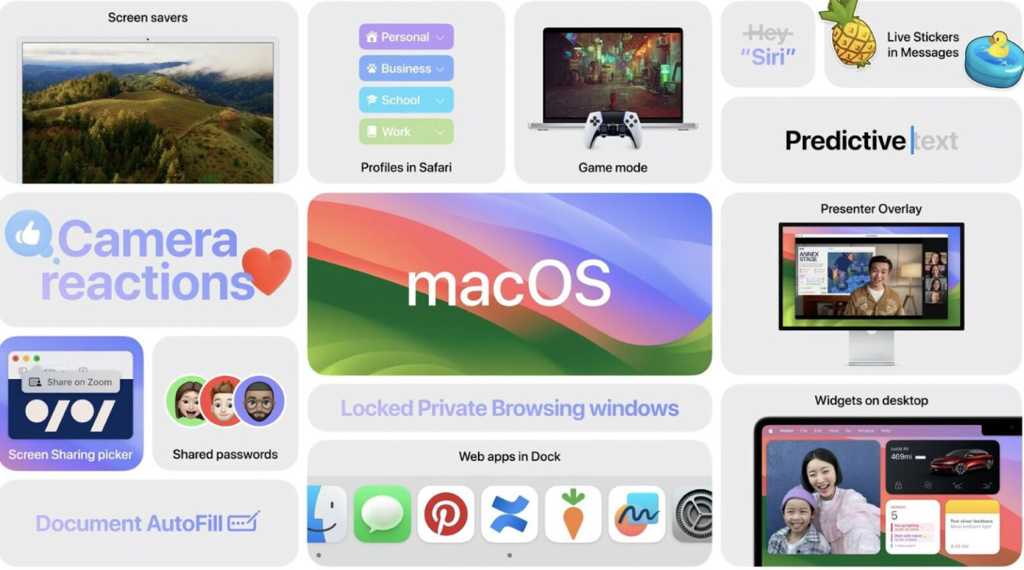
この投稿を他のmacOS Sonomaベータをインストールしたい人と共有しましょう!
macOS Sonomaベータをインストールするための準備
MacBook Air/Pro/iMacにmacOS Sonomaデベロッパーベータを正常にダウンロードしてインストールするためには、いくつかの重要な準備が必要です。
﹒macOS 14 Sonomaアップグレードガイド:インストール前の必須手順
macOS Sonomaの互換性を確認する
以前のmacOSリリースと同様に、各世代は古いMacモデルのサポートを段階的に終了します。macOS Sonomaも一部のMacで利用できます。MacがmacOS Sonomaと互換性があるかどうかを確認する必要があります。そうでない場合、Macにはダウンロードできません。
macOS Sonomaの互換性があるMacリスト:
- MacBook Air – 2018年以降
- MacBook Pro – 2018年以降
- iMac – 2019年以降
- iMac Pro – 2017年
- Mac Mini – 2018年以降
- Mac Studio – 2022年
- Mac Pro – 2019年以降
Macモデルの特定方法:
- Appleアイコンをクリックし、「このMacについて」を選択します。または、システム設定 > 一般 > アバウトで確認できます。
- ウィンドウ上のMacモデル情報(「Retina, 13-inch, 2020」など)を確認してください。
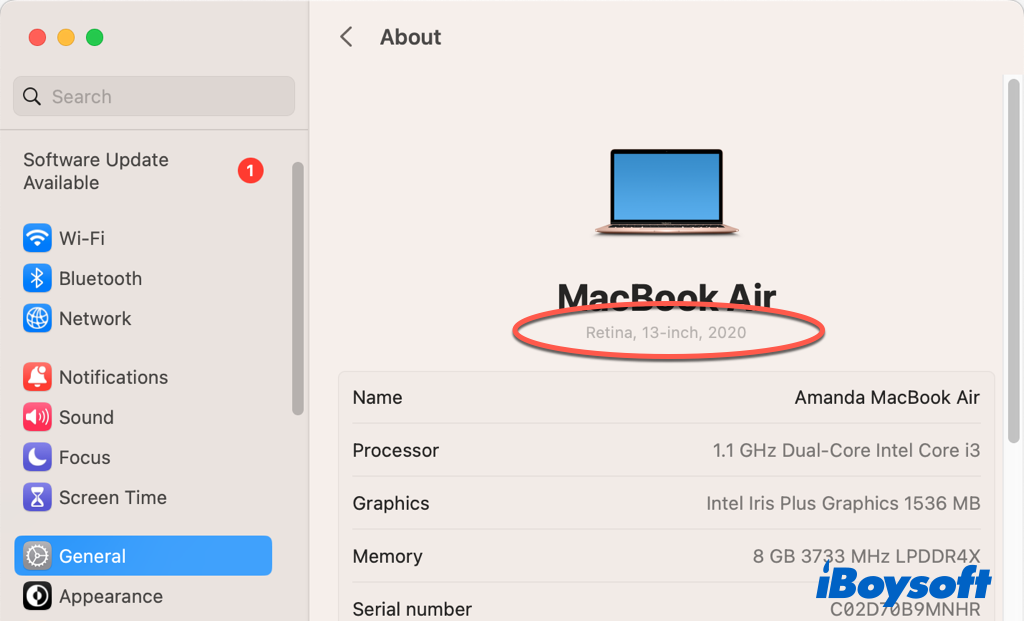
Apple開発者に登録する
現時点では、Appleは開発者向けにmacOS Sonomaベータ版を公開しているため、Apple IDでApple開発者に登録する必要があります。これにより、macOS Sonomaをダウンロードしてインストールすることができます。ただし、Public BetaはすべてのMacユーザーに利用可能です。
このURLにアクセスしアカウントをクリックし、Apple IDを入力し、画面のガイドに従って登録情報を入力して登録を完了してください。また、Apple Developer Programに関連付けられているApple IDでMacにログインしていることを確認してください。
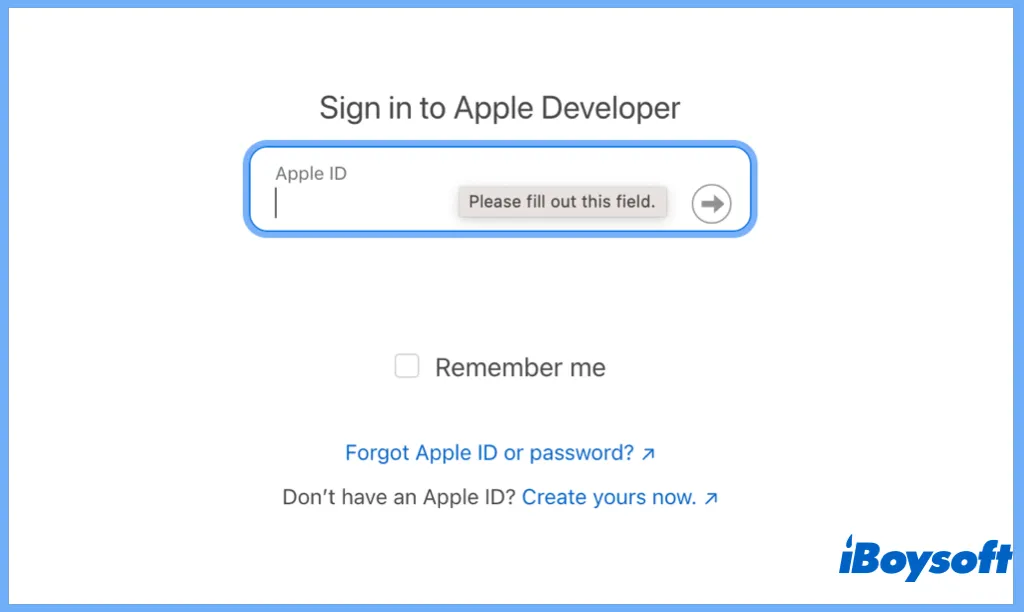
Macをバックアップする
これがmacOS Sonomaの最初のDeveloper Betaバージョンであるため、予期しないバグが発生する可能性があります。MacにmacOS Sonoma Betaをインストールする前に、Macをバックアップしてデータの損失を避けることをお勧めします。また、Betaバージョンを別のAPFSボリュームまたはパーティションにインストールすることも推奨されています。
十分なディスク容量を確保する
Macをアップデートするたびに、Mac上の十分な空き容量が必要です。Macのハードドライブ上の利用可能な無料ディスクストレージは、OSをスムーズに実行するために必要な以上の空き容量を持っている必要があります。ストレージ容量が十分でない場合は、Mac上の不要なファイルをクリーンアップするためにiBoysoft DiskGeekerを試してみることができます。
これらの重要な準備が完了したら、MacにmacOS Sonoma Betaをインストールする手順に移ることができます。手順は、Macが実行しているVenturaバージョンによって若干異なります。
共有していただけると幸いです!
Ventura 13.4以降を実行しているMacにmacOS Sonoma Betaをインストールする
お使いのMacがmacOS Ventura 13.4以降にアップデートされている場合は、Appleの開発者アカウントに登録した後、簡単にMacにmacOS Sonoma Developer Betaをインストールすることができます。以下が手順です:
- Appleメニューを開き、「システム環境設定」を選択します。
- 「一般」を選択し、「ソフトウェアのアップデート」をクリックします。
- Beta Updatesオプションの横にある「ⓘ」ボタンをクリックし、ドロップダウンメニューからmacOS Sonoma Developer Betaを選択します。
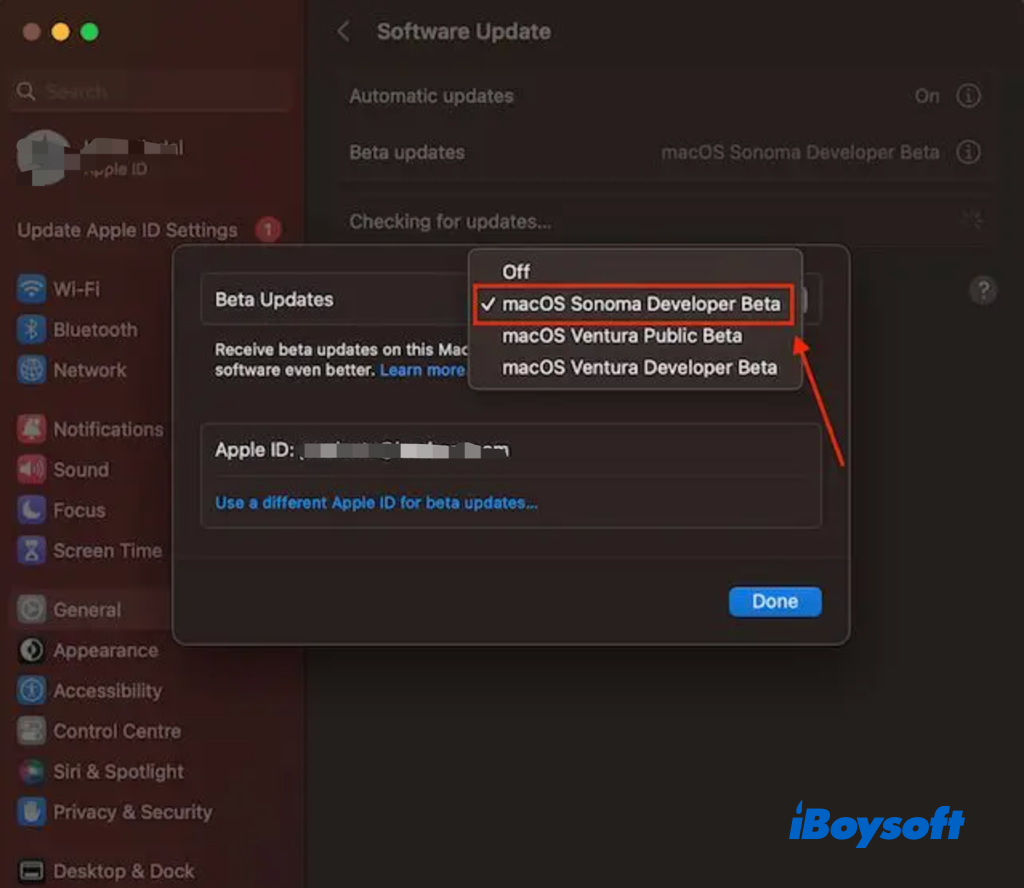
- 選択を保存するために完了ボタンをクリックします。
- Software Update画面でmacOS Sonoma Developer Betaが利用可能になったら、今すぐアップグレードをクリックしてインストールを開始します。
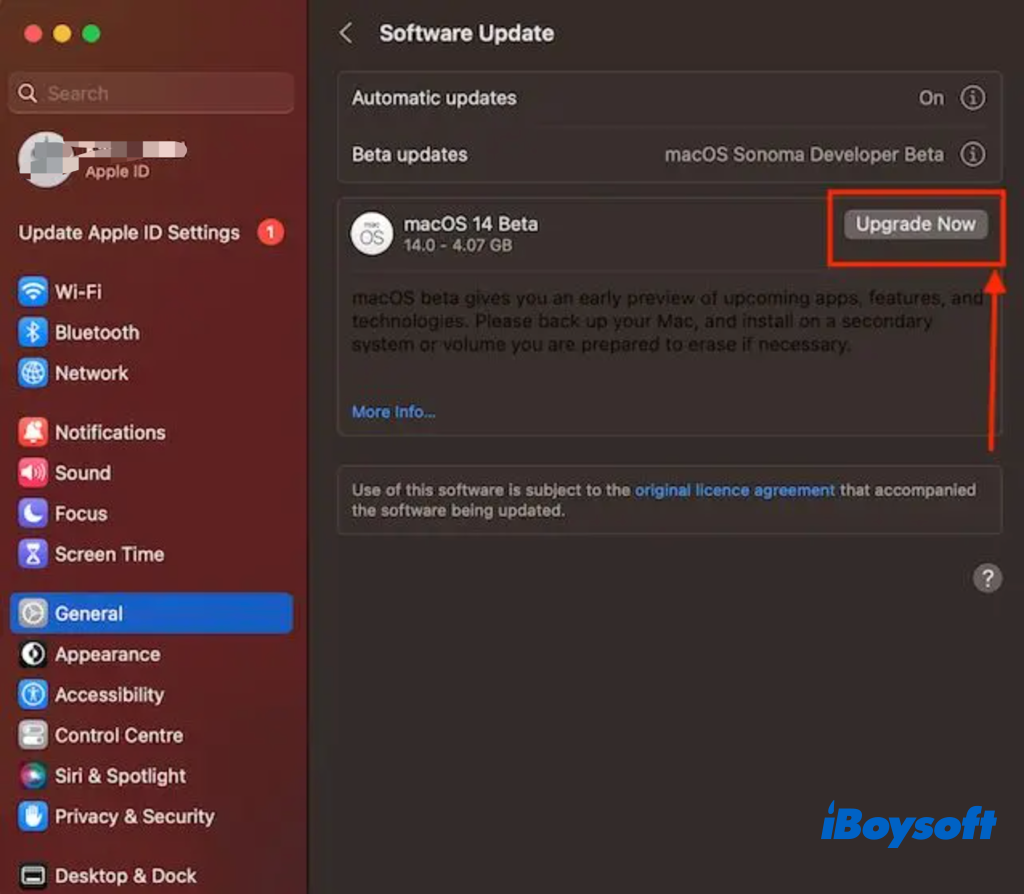
macOS 13.3 Ventura以前を実行しているMacにmacOS Sonoma Betaをインストールする
macOS 13.3 Ventura 以前をお使いの場合、Mac に macOS Sonoma Developer Beta をインストールするには追加の手順が必要です。まず、Apple の開発者向けページから macOS Developer Beta アクセスユーティリティをダウンロードする必要があります。インストールが完了すると、ソフトウェアアップデートメカニズムによって macOS 14 Sonoma アップデートにアクセスできるようになります。
- macOS Developer Beta Access Utilityをダウンロードした後、ダウンロードフォルダを開き、macOSDeveloperBetaAccessUtility.dmgという名前のファイルを探し、ダブルクリックして開きます。
- ディスクイメージ内には、macOSDeveloperBetaAccessUtility.pkgという名前のファイルがあります。それをダブルクリックしてインストーラーを実行します。画面の指示に従ってインストールを完了します。
- その後、自動的にソフトウェアのアップデート画面に移動します。そうでない場合は、Appleメニュー>システム環境設定>一般>ソフトウェアのアップデートに移動してください。
- 利用可能なmacOS Sonoma Developer Betaオプションの横にある今すぐアップグレードボタンをクリックします。
まとめ
これで、MacにmacOS Sonoma Developer Betaがインストールされました。Macを再起動すると、デバイスで新しいOSを体験できます。Beta版にご満足いただけない場合は、アンインストールしてmacOS Venturaにダウングレードできます。最も重要なのは、重要な操作を行う前に必ずMacをバックアップすることです。予期せぬデータ損失が発生した場合は、iBoysoft Data Recovery for Macですぐにデータを復旧できます。
関連記事:
下のボタンをクリックして、もっと多くの人に macOS SonomaベータをMacにインストールする方法を知ってもらいましょう!